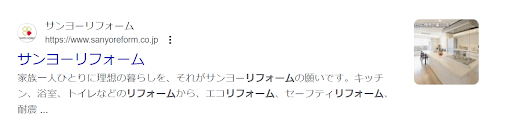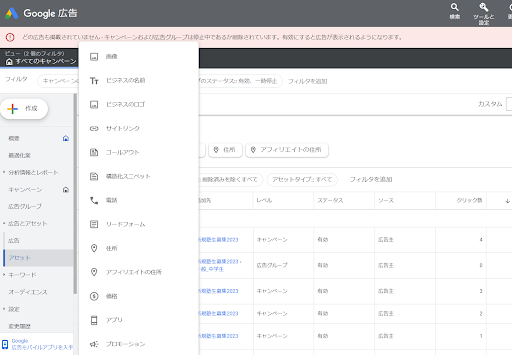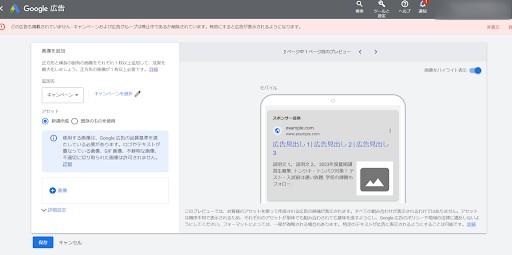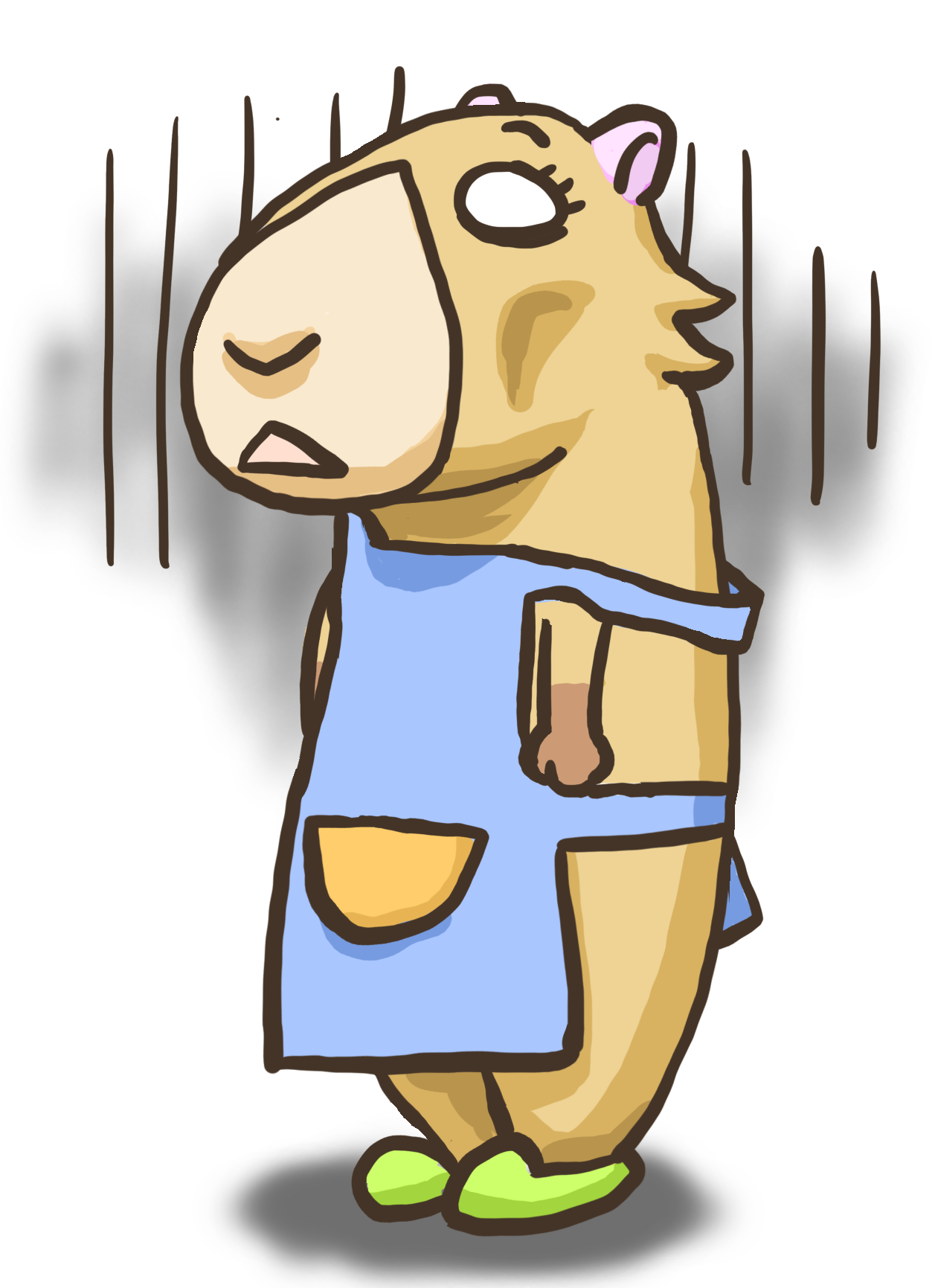前回の振り返り(【11話】実践コース3回目!広告を入稿するための準備【デジプロ体験談】)。
3回目の授業で完成したプランニングシートを元に、広告の設定へ進んで行ったのでした。
広告は、キーワードごとに広告文を分ける場合と広告文を分けない場合で設定方法が違うことを知る私。そこで、広告カスタマイザと呼ばれる機能を使い、キーワード単位の広告文を作成したのでした。
4回目の授業は、いよいよ広告配信をし、結果を見て改善点を考えていきます。どんな結果になるのか、不安とワクワクな私なのでした。
\迷ったら無料説明会参加がおすすめ!/
/詳細はこの記事を読もう\
公式サイトURL:https://degipro.com/
目次
広告配信開始!
3回目では、プランニングシートをもとに各自担当した広告グループの設定を進める形で終了しました。
その後、無事に広告を入稿し、いよいよ配信が始まりました! 今回は、配信した広告の経過を見て改善点を話し合います。
 なお子
なお子
配信後、私の広告の調子はどうなのかずっと気になっていたので、毎日データを眺めていました。
ですが、Google広告にまだ慣れていないこともあり、いろいろ調べながらデータを見ていました。講師の方も言っていましたが、とにかくGoogle広告に慣れることが大切なんだと感じます。
広告の表示回数が上がらない時の対処法
5回目の授業まで配信を続けて経過を見るとのことでしたが、Cさんの広告の表示回数が少なかったため、Cさんが講師の方に表示回数が上がらない理由を聞いていました。
また、Cさんは広告配信で地域設定を3kmに設定していたので、10kmに設定したらどうかと提案していました。
 なお子
なお子
地域設定で具体的な距離まで指定することができたんですね。正直、そこまで考えていなかったので、ちゃんと見ないとダメですね…。
そこで、講師の方から表示回数が少ない理由と改善方法、地域設定に関してご指摘がありました。
表示回数を改善する方法
- 【原因】表示回数が少ないキャンペーンの単価設定を、コンバージョン数の最大化にしていることが原因
- 【改善方法】単価設定をクリック数の最大化、または拡張クリック単価制に変更すると表示される可能性あり
- 【地域設定について】半径10kmにして対象の区域以外を出ないのであれば問題ないので、範囲を広げても良い
クライアント様の対象地区を元に、地域に関して半径10kmを設定すると対象の区域外を出てしまう可能性があり、むやみに範囲を広げるのは得策ではないことが分かりました。
さらに講師の方へ相談すると、次の2つの対策があるとのことでした。
2つの対策
- 10kmに変更したうえで周辺区域を除外指定する
- 塾からの半径ではなく区域からの半径指定を行ったうえで、除外指定する
②の場合、少し範囲外に出てしまいますが、今の設定よりもカバーできる配信地域は広がってきます。
講師の方からは、表示回数が少ないので、配信地域を広げてみる方向で良いとのことでした。そのため、①と②どちらでも良いとのことです。
結果的に、配信地域を各区域から5kmにすることにしました。明日以降、表示回数が上がらなければ単価設定を変える方向性に決まりました。
 なお子
なお子
設定を練り直し、どうなるか期待と不安が入り混じります。
広告配信をしてから1週間後の結果
ミーティングの翌日、やはり広告の表示回数が上手く上がらなかったため、単価設定をクリック数の最大化へ変更して様子を見ることに。
そして、広告配信スタートから1週間。おおよその配信結果は次のようになりました。
配信結果
- 【表示回数】2,251回
- 【性別】男性38%、女性62%
- 【時間】最多15~16時(304回)
- 【デバイス】モバイル83%、タブレット4% 、パソコン13%
- 【Webサイトクリック数】33回
- 【最も表示されている広告グループ】中学生グループ1,731回、クリック数10回
 なお子
なお子
クリック数の最大化に変更したためか、表示回数が上がりました!
ただ、思っていたよりもWebサイトのクリック数が少なかったので心配です。「もう少しクリック数を上げたい」とメンバーで話し合った結果、各担当の広告グループのキーワードの見直しをすることに。
Webサイトのクリック数を上げるために、「広告文の横に画像を追加した方が目を引くのでは?」と意見があり、クライアント様の許可が降りれば画像を追加することになりました。
広告に画像を追加するためには、画像アセットと呼ばれる設定を変えれば追加できます。
なお、広告に画像を追加すると次のように表示されます。
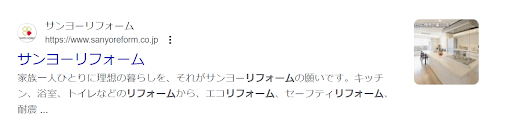 広告に画像を追加した場合
広告に画像を追加した場合
検索画面の見出しに画像を設定すると、説明文の横に画像が表示されることでクリック率が増加し、視覚的に情報を伝えられるんです。
 なお子
なお子
後日、クライアント様から許可を得られたので、早速、広告に画像アセットを設定していきます!
画像アセットを設定するためには条件がある
早速、配信している広告に画像アセットを設定するのですが、設定するためには次の条件を満たしている必要があります。
設定するための条件
- アカウントの開設から 90 日以上が経過していること
- アカウントでこれまでポリシーに準拠してきた実績があること
- アカウントに有効なキャンペーンがあること
- アカウントに運用中のテキスト広告があり、検索キャンペーンで過去 28 日以上にわたって費用が発生していること
- アカウントのカテゴリまたはサブカテゴリが対象。デリケートなカテゴリまたはサブカテゴリ(性的なコンテンツやギャンブルなど)は、画像アセットの対象外
画像アセットは、広告見出しや説明文に表示可能なスペースが十分にある場合に表示されます。つまり、設定したからといって必ず表示されるわけではありません。
 なお子
なお子
その他にも、画像サイズがスクエアの場合、最低でも300×300(推奨サイズは 1200×1200)でないと表示されないなど、使用できる画像にも条件があります。気をつけて設定したいところです。
画像アセットの設定方法
ここから、Google広告で画像アセットを設定する手順を紹介します。手順は次のとおりです。
STEP
Google広告画面へアクセスして、画像アセットを設定する
Google広告の管理画面の左メニューにある「広告とアセット」から「アセット」を選んで、「+」をクリックします。
「+」をクリック後、開いたプルダウンメニューから「画像」を選択します。
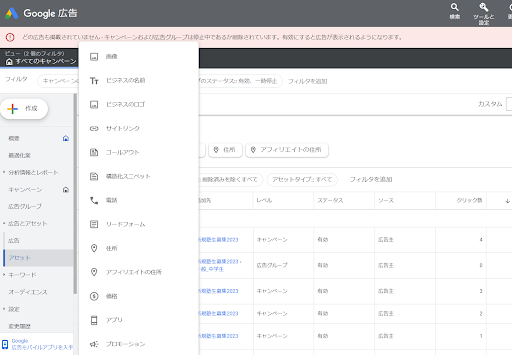 Google広告より
Google広告より
STEP
画像をアップロードする
追加先のキャンペーンもしくは広告グループを選択して「+画像」をクリックし、画像をアップロードします。
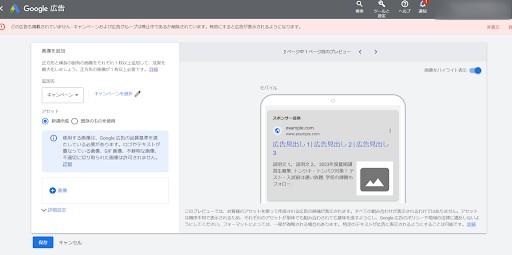 Google広告より
Google広告より
STEP
「保存」をクリックして完了
アスペクト比が 1:1 と 1.9:1 以外の画像は、画像アセットに含める前に切り抜きなどの編集が必要です。切り抜く画像をクリックして変更を加えてから 「続行」 をクリックします。
ちなみに、画像アセットのプレビューは、画面の右側に表示されます。変更する場合は、「えんぴつアイコン」にある「編集」をクリックします。
画像の準備が整ったら「保存」をクリックして完了です。
 なお子
なお子画像アセットを設定する時の注意点
画像アセットも広告配信と同じく審査があります。審査に通らないと広告に画像が掲載できません。
よくある審査に落ちてしまう理由が、画像にロゴを設定してしまうケースです。その他にも、審査落ちしてしまう画像は次の通りです。
審査落ちしてしまう画像
- 画像に文字やロゴ、グラフィックを重ねている
- 空白が多い
- コラージュしている(複数の画像を1枚に結合しているなど)
- ぼやけた画像や不鮮明な画像
- 乱れた画像(変形や歪みにより、画像が分かりにくくなっているなど)
- 切り抜き方に問題がある画像(画像の判別が難しい形に切り抜かれているなど)
- ヌード描写や性的な示唆を含む
ロゴだけでなく、空白が多かったりぼやけていたりする画像もダメとのこと。ちなみに、私が画像アセットで選んだ次の画像が審査に通らなかったんです。
 画像アセットで選んだ画像
画像アセットで選んだ画像
講師の方によると、「!」マークが原因かもしれないとのことでした。試しに「!」なしのイラストでは審査に通ったので、やはり「!」マークが引っかかっていたようです。
画像アセットについて理解が深まったところで、各自担当している広告グループに画像を設定して様子を見ることになりました。
次回は、改善した点がどう反映されたかのかを見つつ、クライアント様への報告の資料作りをします。
 なお子
なお子
私たちより前に、同じクライアント様の広告を担当したグループの報告資料があるとのことなので、そちらを参考に作って行くようです。
とりあえず、画像を設定していきます。少しでも多くの人の目にとまってクリック回数が上がればいいのですが…。
次回へ続きます。
\迷ったら無料説明会参加がおすすめ!/
/詳細はこの記事を読もう\
公式サイトURL:https://degipro.com/